오늘은 갤럭시 스마트폰과 윈도우 PC를 함께 사용하시는 분들이 활용하면 좋은 팁을 한 가지 소개해드리려 하는데요. 평소에 PC에서 작업하면서 자주 사용하는 스마트폰 앱이 있다면, PC의 작업 표시줄에 추가하여 사용해 보세요. PC를 사용하면서 별도로 스마트폰을 사용할 필요 없이, PC에서 바로 사용할 수 있습니다.
여러분의 갤럭시를 PC에 연결하세요.
갤럭시의 "Windows와 연결" 기능을 통해 윈도우 PC와의 연결이 필요합니다. 한 번 연결한 후에는 별도의 연결 과정 없이 자동으로 연결되니, 아래의 글을 참고해서 연결을 진행해 보세요.
갤럭시의 Windows와 연결 기능 소개 및 사용 방법
삼성전자가 갤럭시와 PC의 연결성을 높이기 위해 MS와 함께 협업하여 'Windows와 연결' 기능을 제공하고 있는데요. 평소에 Samsung Flow 앱 외에 갤럭시와 윈도우 PC를 연결해서 사용하고 싶었던 분들은
it-talktalk.tistory.com
작업 표시줄에 앱 추가하기
작업 표시줄의 검색 창에 사용자 휴대폰 앱을 검색한 후, 실행합니다.

사용자 휴대폰 앱의 좌측 메뉴에서 앱으로 들어갑니다.
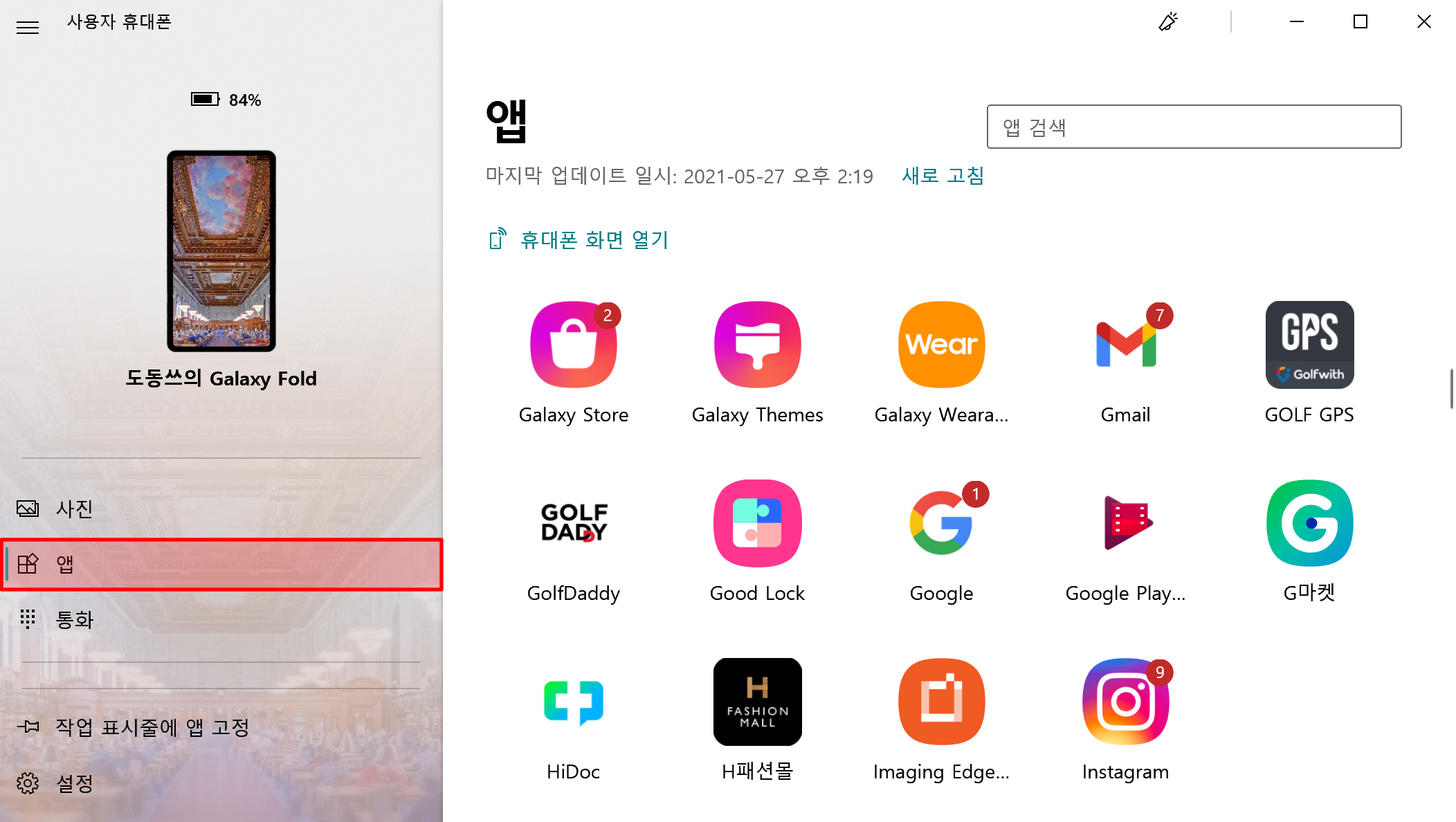
작업 표시줄에 추가하고 싶은 앱에 마우스 우 클릭한 후, 작업 표시줄에 고정을 누릅니다. 작업 표시줄 고정 여부 알림이 나오면, 예를 눌러서 고정을 진행하면 됩니다.

작업 표시줄에 추가한 앱 사용하기
처음 앱을 사용하는 경우에 아래와 같이 사용자의 승인이 필요합니다.

휴대폰에 표시된 사용자 휴대폰 도우미 알림에서 시작하기를 눌러주면 됩니다.

사용자 승인이 끝난 후에는 앱을 사용할 수 있게 됩니다.

이제, PC에서 스마트폰 앱을 손쉽게 사용해 보세요.
'컴퓨터 프로그램 설치 및 사용 방법' 카테고리의 다른 글
| [윈도우 10] 멀티태스킹 기능 소개 및 활용 방법 (6) | 2021.06.16 |
|---|---|
| [윈도우 10] 클립보드 기능 소개 및 사용 방법 (919) | 2021.05.30 |
| 웨일 브라우저의 그린드랍 기능 소개 및 사용 방법 (520) | 2021.05.22 |
| 윈도우 10 글자 가독성 높이는 방법 (ClearType 텍스트 조정) (920) | 2021.05.15 |
| [윈도우 10] 스티커 메모 사용 및 휴대폰 동기화 방법 (0) | 2021.04.22 |